주의:: 이 문서는 사용자의 편의를 위해 제공됩니다. 이 문서는 번역 소프트웨어를 사용하여 자동으로 번역되었으며 교정을 거치지 않았을 수 있습니다. 이 문서의 영어 버전이 가장 최신의 정보를 확인할 수 있는 공식 버전으로 간주해야 합니다. 여기에서 액세스할 수 있습니다..
베타HubSpot Sales Chrome 확장 프로그램을 사용하여 활동을 생성하거나 기록하세요.
마지막 업데이트 날짜: 2025년 11월 18일
명시된 경우를 제외하고 다음 구독 중 어느 것에서나 사용할 수 있습니다.
HubSpot Sales Chrome 확장 프로그램을 사용할 때 Gmail 받은 편지함에서 바로 연락처에 대한 영업 활동을 생성하거나 기록하세요. 여기에는 메모, 이메일, 통화, 작업 및 미팅을 만들거나 기록하는 것이 포함됩니다. Sales Hub 또는 Service Hub Professional 또는 Enterprise 시트를 배정받은 사용자라면 연락처를 시퀀스에 등록할 수도 있습니다.
슈퍼 관리자의 경우 Gmail 베타 의 개선된 연락처 사이드바에서 계정을 선택하면 됩니다. HubSpot 영업용 Chrome 확장 프로그램에서 연락처 프로필을 사용하는 방법에 대해 자세히 알아보세요.
연락처 프로필에서 활동 만들기 또는 기록하기
- Gmail 받은 편지함으로 이동합니다.
- Gmail 받은 편지함의 오른쪽 사이드바 메뉴에서 sprocket 톱니바퀴 아이콘을클릭합니다 . 그러면 Chrome의 오른쪽 사이드 패널에 HubSpot 영업 확장 프로그램이 열립니다.
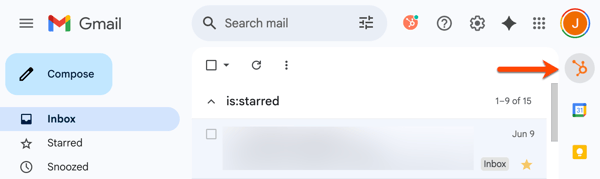
- 오른쪽 패널에서 연락처를검색하거나 선택합니다 .
- 오른쪽 상단에서 만들거나 기록하려는 활동의아이콘을 클릭합니다 .
- 메모를 만들려면 description 메모 아이콘을 클릭합니다.
- 영업 이메일을 작성하려면 email 이메일 아이콘을 클릭합니다. 이메일 편집기가 열리고 이메일 초안을 작성하고 보낼 수 있습니다.
- 전화를 걸려면 calling 통화 아이콘을 클릭합니다. 전화를 걸 수 있는 통화 도구가 열립니다.
- 작업을 만들려면 tasks 작업 아이콘을 클릭합니다. 작업을 예약할 수 있는 작업 편집기가 열립니다.
- 회의를 예약하려면 meetings 회의 아이콘을 클릭합니다. 캘린더에서 미팅을 예약할 수 있는 미팅 스케줄러가 열립니다.
- 연락처를 시퀀스에 등록하려면 sequences 시퀀스 아이콘을 클릭합니다. 시퀀스를 등록하려면 Sales Hub 또는 Service Hub Professional 또는 Enterprise 시석이 배정되어 있어야 합니다.
- 활동을 만들거나 기록하면 연락처 프로필의 연락처 활동과 CRM의 연락처 레코드에서 해당 활동을 사용할 수 있습니다.

Connected Email
피드백을 보내 주셔서 감사합니다. 당사에 큰 도움이 될 것입니다.
이 양식은 문서 피드백에만 사용됩니다. HubSpot으로 도움을 받는 방법 알아보기.